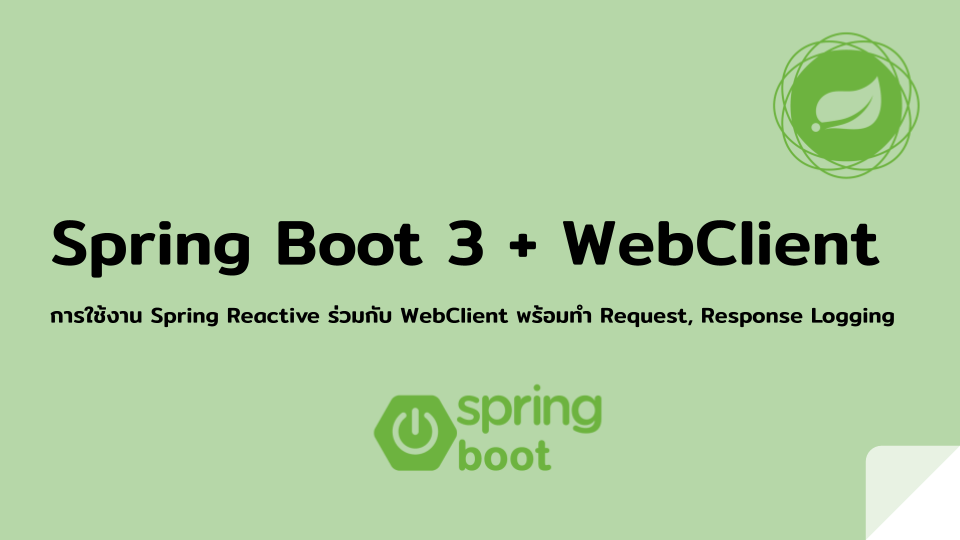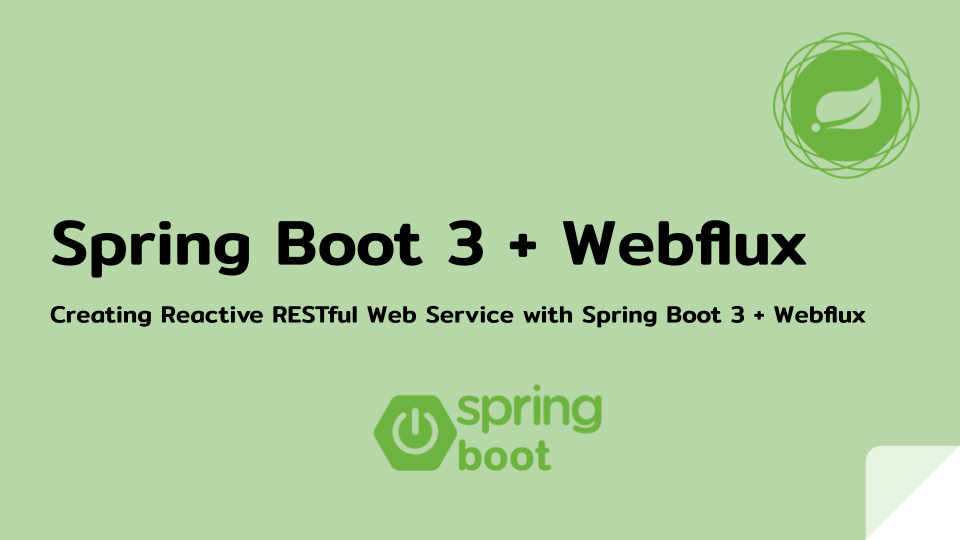บทความแรกนี้ สำหรับผู้เริ่มต้นอยกาที่จะเขียน Flutter โดยที่จะแนะนำการเตรียมความพร้อมของเครื่อง เช่น Android Studio , Emulators ,Dart SDK , Flutter SDK , VSCode เป็นต้น โดยเนื้อหาสำหรับบทความนี้จะพา setup บน Window OS (Win 10) ฉะนั้นตัวอย่างบางขั้นตอน Mac OS อาจจะทำไม่ได้
ขออภัยสำหรับผู้ที่เข้ามาอ่าน แต่ใช้งาน Mac ไว้ ณ ที่นี้
ดาวน์โหลดไฟล์ที่ต้องใช้ และติดตั้ง
- ดาวน์โหลดไฟล์ที่ต้องใช้ และติดตั้ง
- Flutter SDK ดาวน์โหลด จะได้ไฟล์ flutter.zip ให้ unzip flutter.zip (copy path ไว้ต้องใช้ในขั้นตอน set android studio config) set environment variables ทำตามขั้นตอน ข่างล่าง
- เปิด search ของ window (มุมล่างขวา แว่นขยาย) พิมพ์ ‘env’ กดที่ “Edit Environment Variables for your account”
- เลือก “Advance System Setting” (สังเกตุเมนูลำดับที่ 4 ทางซ้ายมือของหน้าจอ)
- เลือก “Environment Variables…” (จะอยู่ล่าง ๆ ของหน้าจอ)
- จะมีให้ใส่ 2 แบบ คือ Variables for user , Variables for system จะเลือกทำที่ไหนก็ได้ขั้นตอนเหมือนกัน
- มองหา Variable Name ที่ชื่อว่า Path จากนั้นให้กดเลือก และกด Edit
- กด New เพื่อสร้าง เพิ่ม Flutter Environment เข้าไปใน Path (*ให้ระบุ path flutter/bin เช่น D:\dev\programs\flutter\bin) จากนั้นกด OK
- ทดสอบว่า command flutter สามารถเรียกใช้งานผ่าน command line ได้หรือยัง
- เปิด search พิมพ์ cmd เลือก “Command Promt” ให้พิมพ์ไปใน command ว่า “flutter doctor” ถ้ามีการแสดงข้อความ “
“Doctor summary (to see all details, run flutter doctor -v): … ” แสดงว่า flutter พร้อมใช้งานแล้ว
- เปิด search พิมพ์ cmd เลือก “Command Promt” ให้พิมพ์ไปใน command ว่า “flutter doctor” ถ้ามีการแสดงข้อความ “
- Flutter SDK ดาวน์โหลด จะได้ไฟล์ flutter.zip ให้ unzip flutter.zip (copy path ไว้ต้องใช้ในขั้นตอน set android studio config) set environment variables ทำตามขั้นตอน ข่างล่าง
- Android Studio ติดตั้ง ทำตามขั้นตอนการ
- ตรวจสอบ Adnroid SDK ปกติขั้นตอนการติดตั้งระบบให้ให้ download Android SDK ในขณะการติดตั้ง (อาจจะใช้เวลาดาวน์โหลด ตามความเร็ว internet ของแต่ละคน) แนะนำให้เลือกย้ายไฟล์ android sdk ไปที่ directory ที่มีขนาดพอสมควร เพราะไฟล์มี android sdk มีขนาดใหญ่
- Files -> Settings -> Appearance & Behavior -> System Setting -> Android SDK -> Android SDK Location: {แก้เป็น Path SDK ที่ย้าย}
- ตรวจสอบ Adnroid SDK ปกติขั้นตอนการติดตั้งระบบให้ให้ download Android SDK ในขณะการติดตั้ง (อาจจะใช้เวลาดาวน์โหลด ตามความเร็ว internet ของแต่ละคน) แนะนำให้เลือกย้ายไฟล์ android sdk ไปที่ directory ที่มีขนาดพอสมควร เพราะไฟล์มี android sdk มีขนาดใหญ่
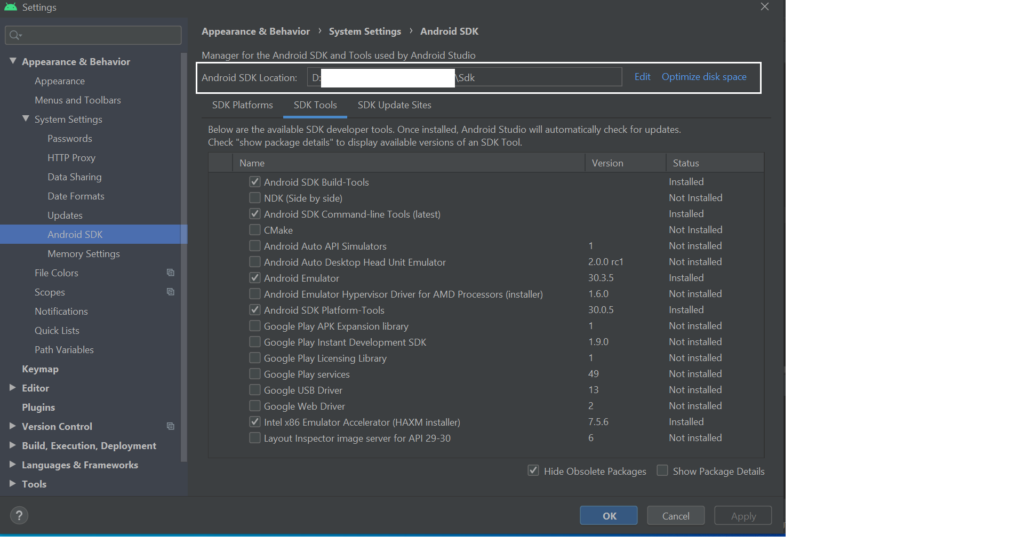
3. ติดตั้ง plugins flutter ,dart บน android studio
- เข้าไฟที่ File -> Settings -> Plugins -> Maketplaces
- ค้นหา flutter ติดตั้ง
- ค้นหา dart ติดตั้ง
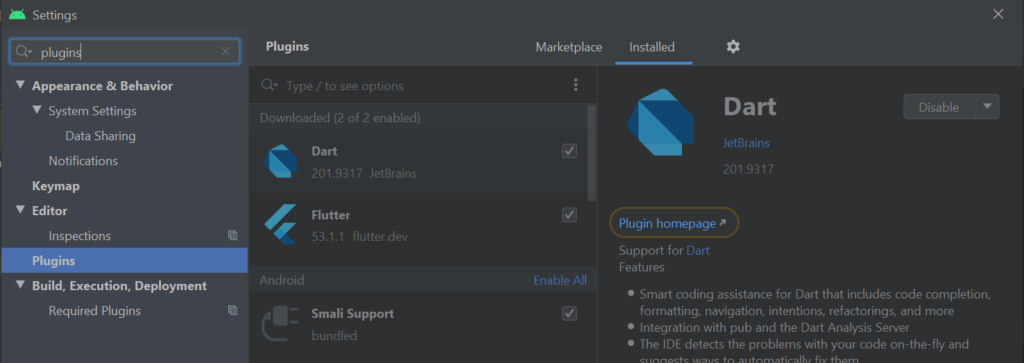
4. ตรวจสอบการตั้งค่าของ flutter ด้วย $flutter doctor -v
$flutter doctor -v
Downloading Material fonts... 1,373ms
Downloading Gradle Wrapper... 72ms
Downloading package sky_engine... 350ms
Downloading flutter_patched_sdk tools... 3.7s
Downloading flutter_patched_sdk_product tools... 3.4s
Downloading windows-x64 tools... 6.1s
Downloading windows-x64/font-subset tools... 672ms
[√] Flutter (Channel dev, 1.27.0-8.0.pre, on Microsoft Windows [Version 10.0.19041.804], locale en-US)
• Flutter version 1.27.0-8.0.pre at D:\dev\programs\flutter
• Framework revision b7d4806243 (5 days ago), 2021-02-19 09:22:45 -0800
• Engine revision 6993cb229b
• Dart version 2.13.0 (build 2.13.0-30.0.dev)
[√] Android toolchain - develop for Android devices (Android SDK version 30.0.3)
• Android SDK at D:\dev\programs\Android\Sdk
• Platform android-30, build-tools 30.0.3
• ANDROID_HOME = D:\dev\programs\Android\Sdk
• ANDROID_SDK_ROOT = D:\dev\programs\Android\Sdk
• Java binary at: D:\dev\programs\Android\Android Studio\jre\bin\java
• Java version OpenJDK Runtime Environment (build 1.8.0_242-release-1644-b01)
• All Android licenses accepted.
[√] Chrome - develop for the web
• Chrome at C:\Program Files (x86)\Google\Chrome\Application\chrome.exe
[√] Android Studio (version 4.1.0)
• Android Studio at D:\dev\programs\Android\Android Studio
• Flutter plugin can be installed from:
https://plugins.jetbrains.com/plugin/9212-flutter
• Dart plugin can be installed from:
https://plugins.jetbrains.com/plugin/6351-dart
• Java version OpenJDK Runtime Environment (build 1.8.0_242-release-1644-b01)
[√] IntelliJ IDEA Community Edition (version 2020.3)
• IntelliJ at D:\dev\programs\IntelliJ
• Flutter plugin can be installed from:
https://plugins.jetbrains.com/plugin/9212-flutter
• Dart plugin can be installed from:
https://plugins.jetbrains.com/plugin/6351-dart
[√] VS Code, 64-bit edition (version 1.53.2)
• VS Code at C:\Program Files\Microsoft VS Code
• Flutter extension version 3.19.0
[√] Connected device (2 available)
• Chrome (web) • chrome • web-javascript • Google Chrome 88.0.4324.190
• Edge (web) • edge • web-javascript • Microsoft Edge 88.0.705.74
• No issues found!ถ้า setting [√] ทุกประเภท แสดงว่าพร้อมใช้งานและ แต่ถ้าหากยังมี [X] อยู่ก็ให้แก้ไขให้ผ่านก่อน ซึ่งวิธีแก้ไขก็สามารถ ค้นหาได้จาก google หรือถ้ายังไม่สามารถแก้ไขได้ สามารถฝากคำถามไว้ในเม้นข้างล่างบทความนี้ได้เลยครับ